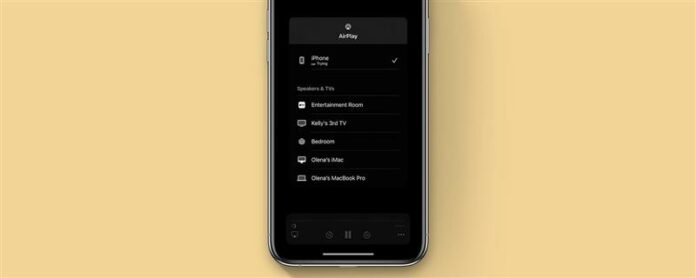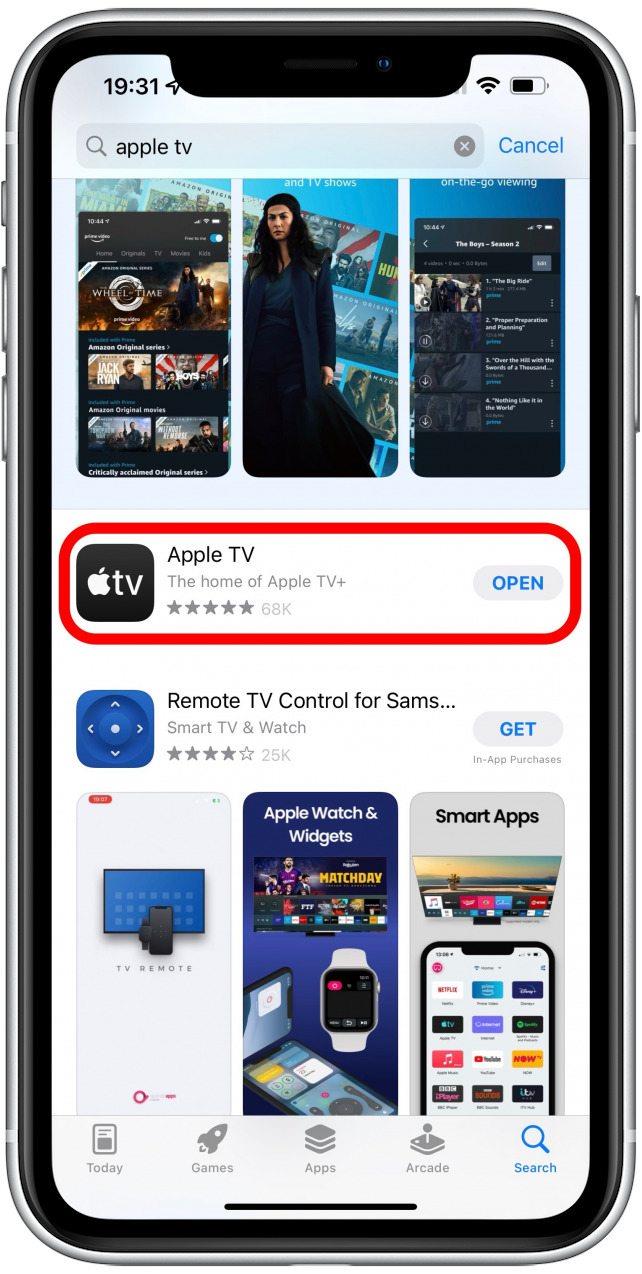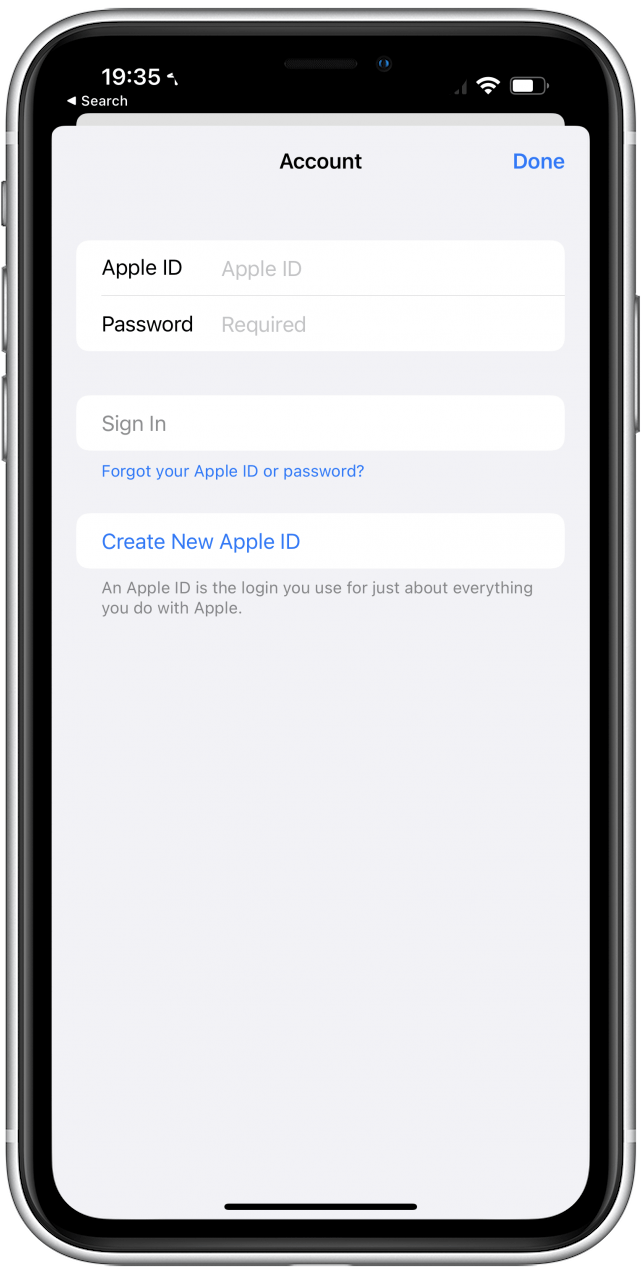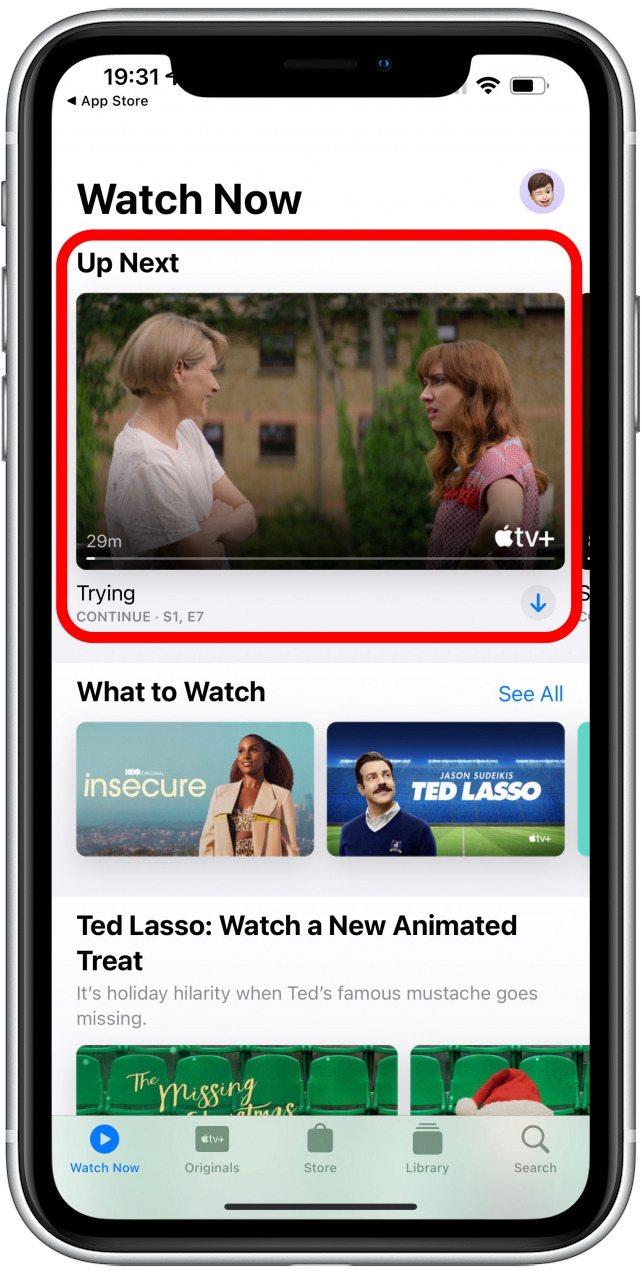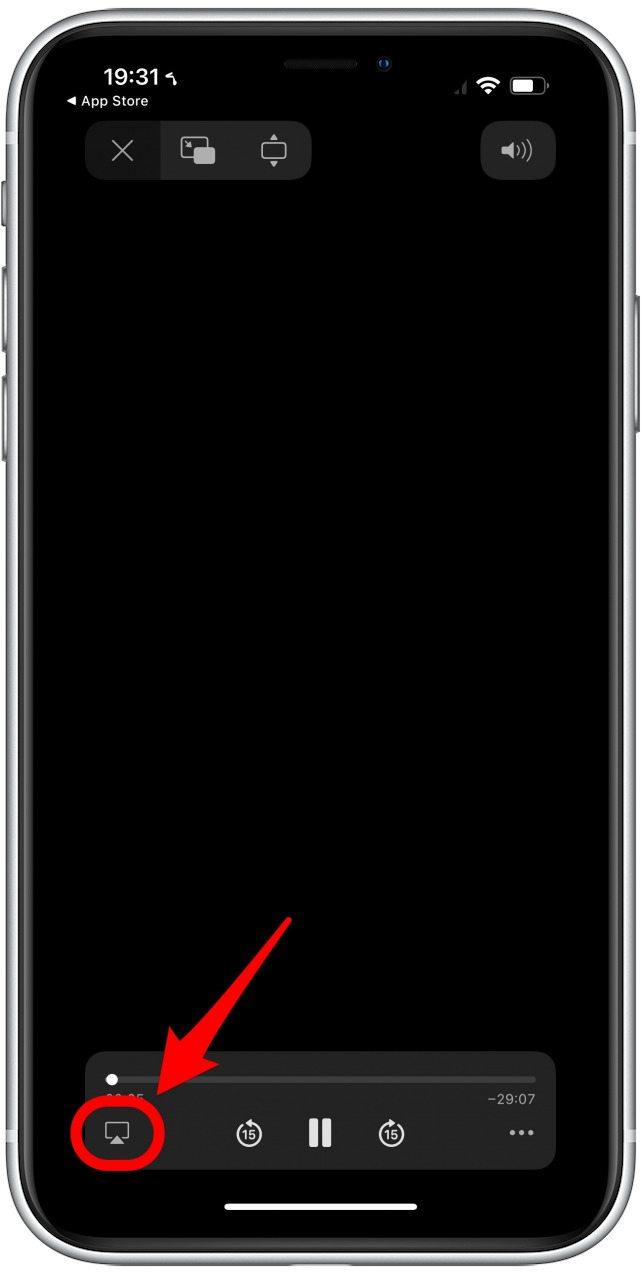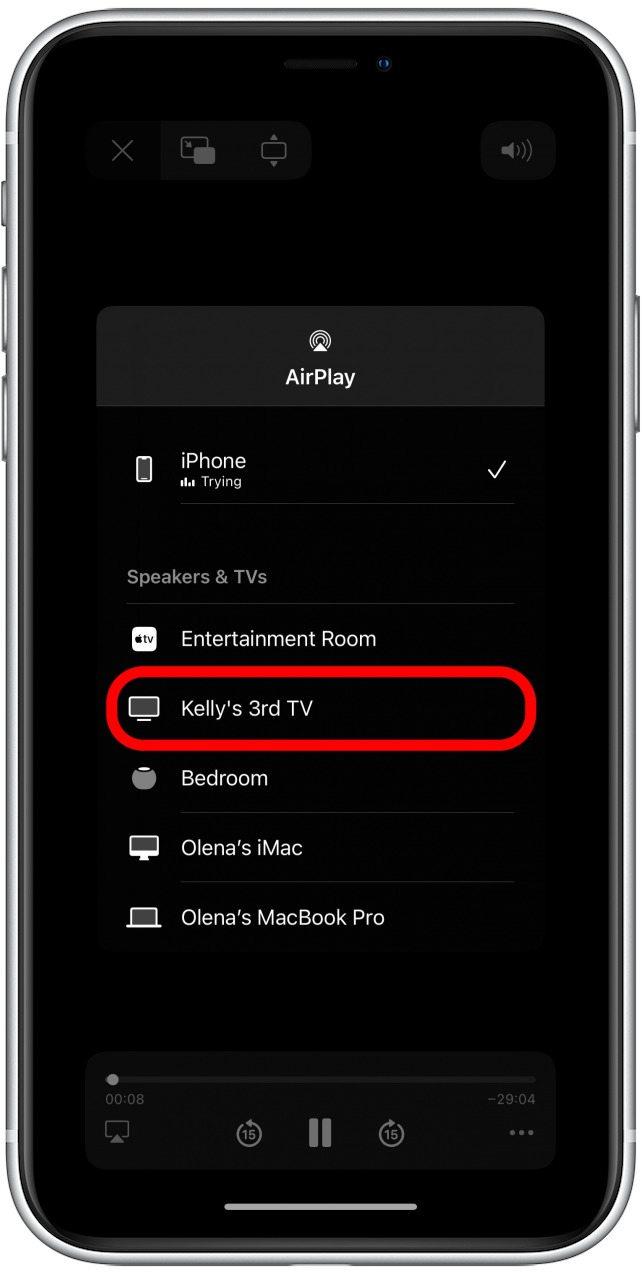Apple TV+ erbjuder utmärkta program och filmer, plus att de flesta Apple-köp kommer med ett gratis Apple TV-abonnemang. Många användare undrar om de kan använda sin Apple TV med Google Home och en Chromecast. Lyckligtvis är svaret ja, och den här artikeln kommer att förklara hur det fungerar!
Hur man streamar Apple TV till Chromecast
Oavsett om du har ett gratis Apple TV-abonnemang genom ett nyligen köpt eller vill titta på Apple TV Plus-innehåll på storskärmen, visar vi dig hur du castar Apple TV till TV-apparater med inbyggda Chromecasts eller via Chromecast-dongeln.
- Se till att din Chromecast är på, ansluten till tv:n och ansluten till ditt Wi-Fi-nätverk.
- Öppna Apple TV-appen på din iPhone eller Mac.

- Logga in om du inte redan har gjort det; du kan behöva använda en tvåstegsverifieringskod.

- Hitta vad du vill se och spela det.

- Tryck på castikonen.

- Välj Chromecast.

Din show eller film kommer nu att spelas på TV:n! För mer information om hur du ansluter iPhone till Chromecast-tips, läs detta. Om du använder en icke-Apple-enhet går du till https://tv.apple.com/ för att konfigurera Apple TV och titta på det på din Chromecast.
Vi hoppas att den här artikeln från Apple TV till Chromecast har visat dig nya sätt att streama dina favoritprogram och filmer på en större skärm. Om du vill lära dig fler sätt att njuta av Apple TV på tredjepartsenheter som Rokueller Firestick, registrera dig för vårt kostnadsfria Dagens tips.